
Michael Cain
0
3361
790
Rast fotografije pametnih telefona doveo je do neočekivane posljedice. Sada koristimo naše kamere ne samo za očuvanje najcjenjenijih trenutaka u životu 10 trenutaka koji su se promijenili u životu na Instagramu 10 trenutaka koji su se mijenjali na Instagramu bilo da dokumentiraju prirodne katastrofe, stotine tisuća ljudi koji su izašli na ulicu u znak protesta ili pad slijetanja zrakoplovom, korisnici Instagrama bili su tamo kako bi snimili neke od prvih snimaka. , ali i za pucanje bilo čega i svega onoga što bismo možda trebali uputiti kasnije.
Prijemnice za plin, karte, prodajni predmeti u trgovinama - nazovite ga, snimamo ga. Naravno, korisno je snimiti ove slike. Ali to također nije u potpunosti praktično. Ako trebate poslati službeni dokument svojoj banci ili poslodavcu, ne možete srušiti JPEG izvan fokusa i nadati se da će ga prihvatiti. Na telefonu vam je potrebna aplikacija s čitavim značajkama.
Najbolja aplikacija za skeniranje ujedno je i jedno od najpoznatijih imena: CamScanner. U ovom ću članku objasniti kako koristiti aplikaciju i upoznati vas s nekoliko njegovih manje poznatih značajki.T
Dostupno je i mnoštvo opcija za skeniranje dokumenata na vaš Mac putem iPhonea ili skeniranje starih fotografija.
Dostupnost i cijena
Kroz ovaj članak uputit ću se na Android verziju aplikacije. Međutim, dostupan je i na iOS-u i Windows Phone-u, a korisničko sučelje je gotovo identično.
Cijene CamScannera mogu zbuniti nove korisnike. Postoje besplatna verzija aplikacije, licencirana verzija aplikacije i premijska verzija aplikacije.
Licencirana verzija košta jednokratnu naknadu u iznosu od 2 USD. Uvodi visokokvalitetna skeniranja i mogućnost stvaranja PDF datoteka. 5 Besplatni alati za uređivanje PDF datoteka 5 Besplatni alati za uređivanje PDF datoteka PDF su univerzalno korisni. Međutim, oni postaju kratki kada je u pitanju uređivanje. Ovdje smo da vam pokažemo najbolje besplatne alate za uređivanje vaših PDF datoteka. bez vodenih žigova. Također uklanja vremenska ograničenja za prijenos na OneDrive i Evernote i uklanja oglase unutar aplikacije.
Premium verzija aplikacije košta 4,99 dolara mjesečno ili 49,99 dolara godišnje. Ako morate skenirati puno dokumenata dok ste u pokretu, to je vrijedno ulaganja.
Premium značajke uključuju:
- Moguće je uređivati OCR datoteke
- 10 GB prostora za pohranu u oblaku
- Zaštita lozinkom na vašim skeniranjima
- Automatsko slanje na vašeg davatelja podataka u oblaku
- Paketni prijenos PDF datoteka
Upotrijebite donje veze za preuzimanje da biste uzeli kopiju prije nego što pročitate.
Preuzimanje datoteka: CamScanner Android (besplatno)
Preuzimanje datoteka: CamScanner iOS (Besplatno)
Preuzimanje datoteka: CamScanner Windows Phone (Besplatno)
Skeniranje slike
Jednostavno skeniranje dokumenta brzo je i jednostavno.
Kada pokrenete aplikaciju, automatski ćete biti preusmjereni na Moji dokumenti zaslon. Kliknite gumb Fotoaparat ikona u donjem desnom kutu za početak skeniranja. Ako prije niste koristili aplikaciju, morat ćete joj dati dopuštenje. Što su Android Dozvole i zašto bi vas trebalo zanimati? Što su dozvole za Android i zašto bi vas trebalo zanimati? Jeste li ikad instalirali Androidove aplikacije bez razmišljanja? Evo svega što trebate znati o dozvolama za Android aplikacije, kako su se promijenili i kako to utječe na vas. za fotografiranje i snimanje videa.
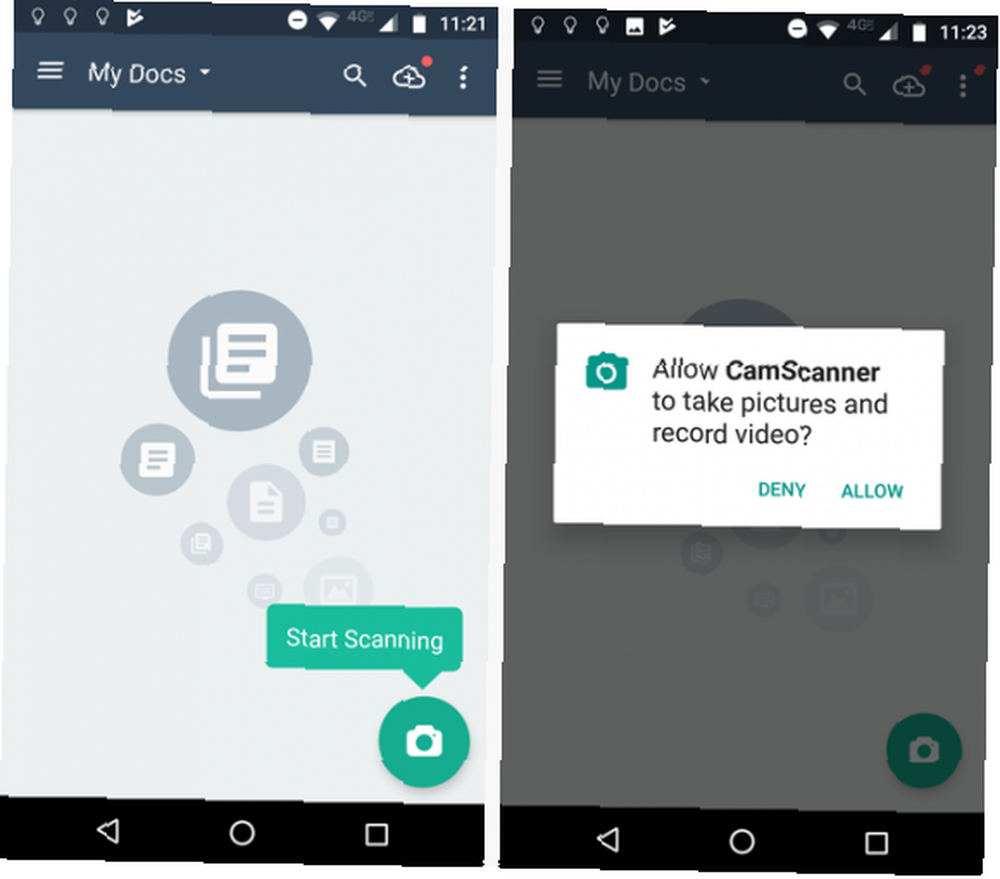
Na ekranu za skeniranje postoje tri vrste skeniranja koje možete izvesti: Dokumenti, Identifikacijska kartica, i QR Code. Opcija ID kartice idealna je za izradu kopije putovnice za ispis. Samo nastavite postavljati na običnu pozadinu prije nego što nastavite.
Ako skenirate dokumente, dostupna su dva načina. Prvi, Single Mode, trebao bi se koristiti kada želite skenirati samo jednu stranicu. Drugi, Paketni način rada, trebate koristiti ako želite dodati nekoliko stranica u jedan dokument. Možete promijeniti opcije šišanja i uređivanja na razini cijele serije u aplikacijama postavke izbornik.
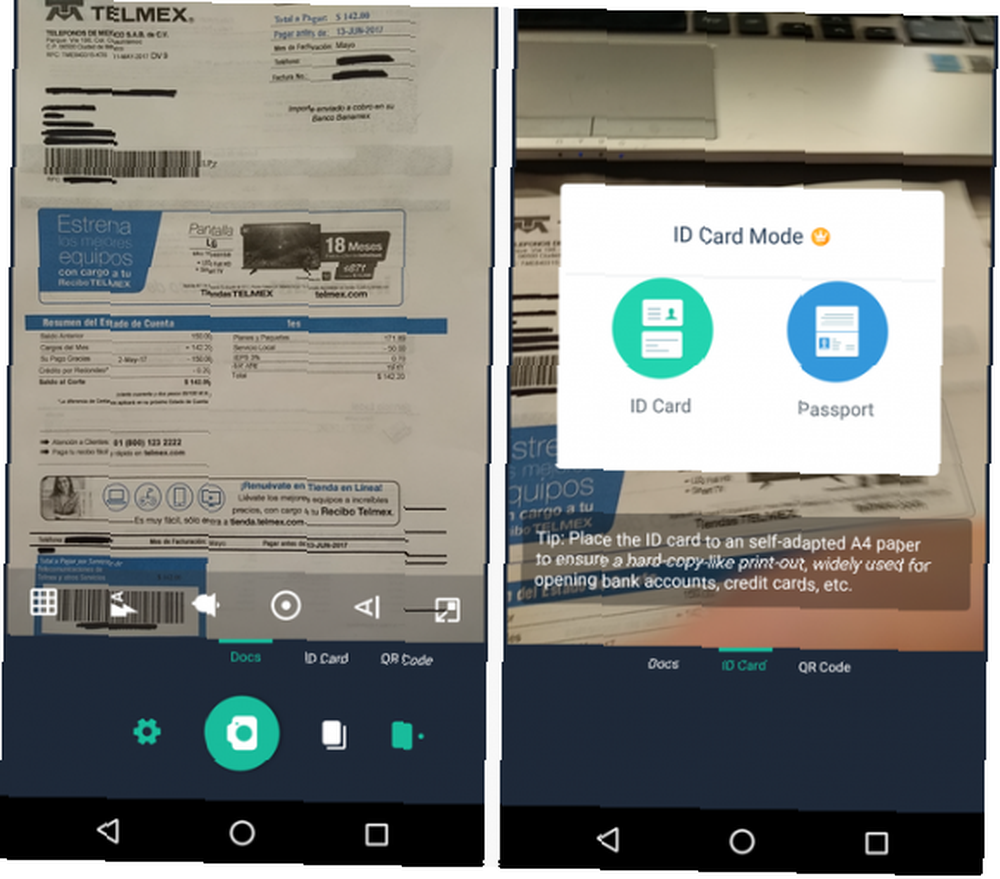
I na kraju, kliknite na zupčanik ikona će vam omogućiti da promijenite postavke kao što su bljeskalica, orijentacija teksta i rezolucija.
Da biste skenirali svoj dokument, poravnajte ga u tražilu i dodirnite Fotoaparat ikona.
Uređivanje vašeg skeniranja
Nakon što skenirate svoj dokument, aplikacija će vas automatski odvesti na zaslon za obrezivanje. Podesite obod područja koje treba obrezati kako biste uklonili nepotrebnu pozadinu ili se usredotočite na određeni dio dokumenta koji želite zadržati..
Kao što vidite u mom primjeru u nastavku, slučajno sam skenirao dio stolnjaka kao i račun za internet, tako da sam prilagodio alat za obrezivanje kako bih ga uklonio.
Na dnu zaslona pronaći ćete mogućnosti zakretanja slike, kao i gumb jednim klikom u slučaju da želite zadržati cijeli dokument. Kad ste spremni za nastavak, dodirnite ikonu krpelj ikona.
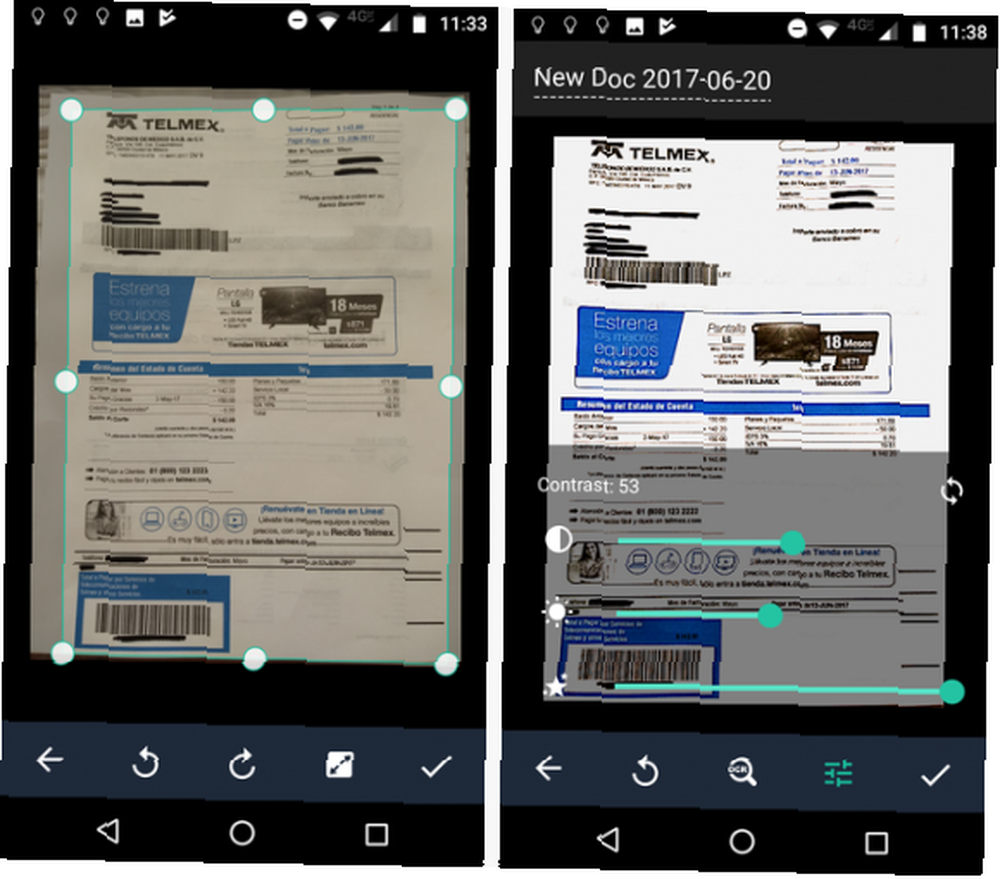
Sada možete dodati Instagram-esque filtere Najbolji filtri za fotografije da biste postigli više lajkova i dijeljenja, a prema Scienceu Najbolji filtri za fotografije za postizanje više lajkova i dijeljenja, a prema podacima Science Većina telefona danas ima sjajne fotoaparate, ali nisu svi sjajni fotografi. Srećom, postoje neki filtri koji vam mogu unijeti život u inače dosadne fotografije u nekoliko sekundi. na vaše skeniranje. Umjesto da budu dizajnirani kako biste izgledali cool pred svojim vršnjacima, ovi filtri imaju za cilj olakšati vam čitanje dokumenta. Ima ih sedam: Auto, Izvornik, osvijetliti, Čarobna boja, siva Način, Crno i Bijelo, i Crno i bijelo 2.
Ako filtri nisu dovoljni, možete ih urediti svjetlost, Kontrast, i Nivo detalja ručno dodirivanjem gumba za izjednačavanje.
Kad ste spremni, dodirnite gumb krpelj ikona. Skeniranje će biti spremljeno u Moji dokumenti datoteka.
Izvlačenje teksta
CamScanner dolazi s OCR značajkom. OCR znači “optičko prepoznavanje znakova” i način je za izdvajanje teksta sa skenirane slike. Kako izdvojiti tekst sa slike (OCR) Kako izdvojiti tekst sa slike (OCR) Najbolji način za izdvajanje teksta sa slike je korištenje optičkog prepoznavanja znakova (OCR). Pokazujemo vam sedam besplatnih OCR alata za posao. .
Da biste koristili OCR značajku, slijedite sve gore navedene korake do dijela u koji možete dodati vlastite filtre. Ovaj put umjesto da kliknete krpelj da biste dovršili postupak, dodirnite OCR povećalo.
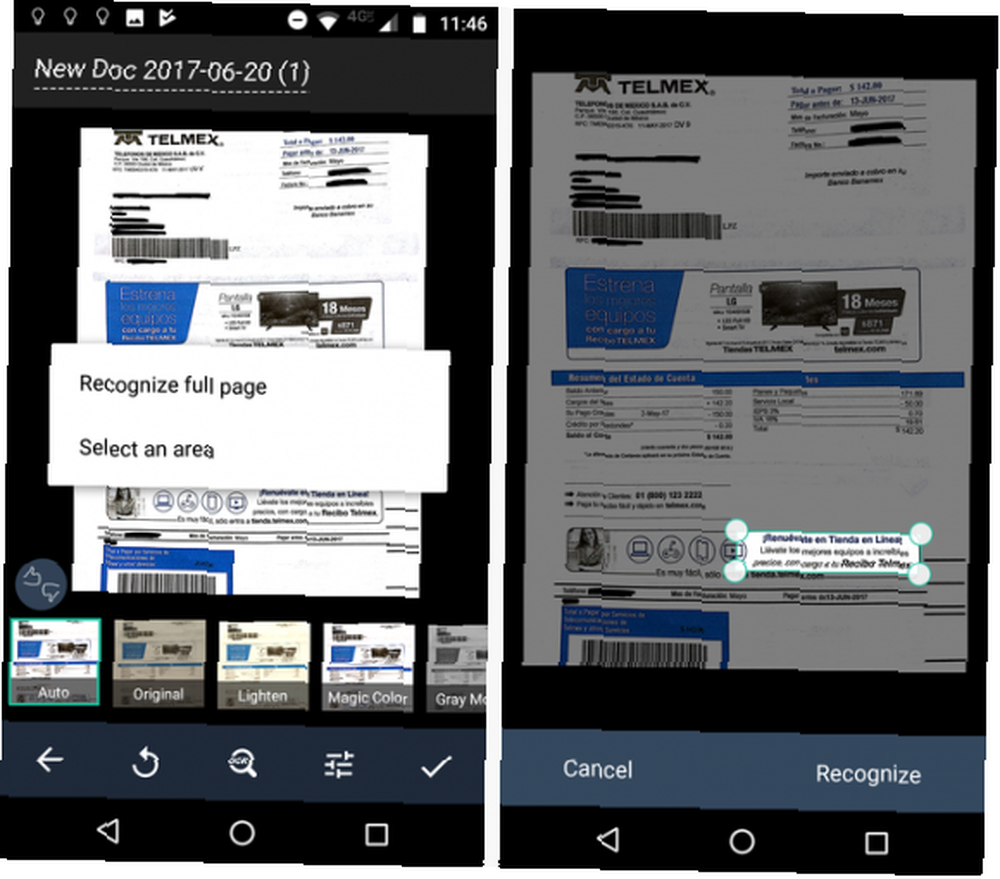
Aplikacija će vas pitati želite li skenirati čitav dokument zbog teksta ili samo određenog područja. Zbog prirode svog dokumenta, odlučio sam skenirati malo područje. slavina Prepoznati za pokretanje postupka.
Rezultati skeniranja prikazat će se na zaslonu. Ako imate Premium verziju aplikacije, možete dodirnuti Uredi ispraviti bilo kakve pogreške.
(Upozorenje: Nijedna OCR značajka nije stopostotno pouzdana. Uvijek biste trebali provjeriti bilo koji OCR dokument prije nego što ga upotrebljavate u javnoj postavci.)
Naknadna obrada
Jednom kada je skeniranje spremljeno u Moji dokumenti datoteke, na njoj možete izvršiti neko uređivanje nakon obrade.
U gornjem desnom kutu postoje opcije za Usjev, Udio, i Preimenovati Datoteka. Dno ekrana pronaći ćete opciju zakretanja dokumenta, izdvajanja OCR teksta i načina dodavanja napomena i vodenih žigova. Da biste dodali bilješke, morat ćete instalirati još jednu programeru programera pod nazivom InNote.
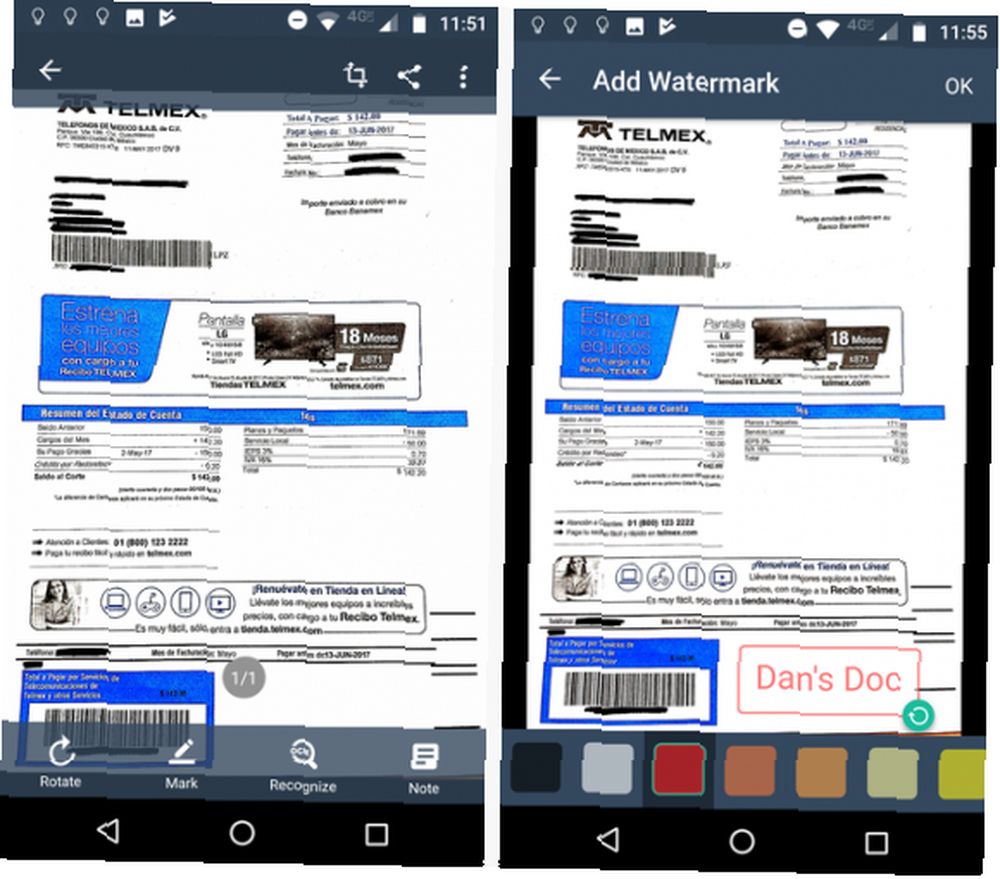
Dodirnite Dodajte vodeni žig gumba i moći ćete dodati vlastiti tekst u bilo kojoj boji koju želite. Držite i povucite vodeni žig kako biste ga postavili na stranici. Pogoditi u redu kad završite.
Napokon, možete priložiti bilješke svojoj datoteci tako da dodirnete ikonu Napomena u donjem desnom kutu.
Alternative
CamScanner više nije jedini igrač u gradu. Postoji puno sličnih aplikacija, koje sve funkcioniraju na sličan način.
Ako želite isprobati nešto drugačije, evo tri aplikacije koje biste trebali isprobati:
- Google vožnja: Više vam ne treba aplikacija stručnjaka za skener; Google je ugradio funkcionalnost izravno u Google disk. Samo dodirnite ikonu + u donjem desnom kutu i odaberite Skeniraj.
- Microsoft Office objektiv: Office Lens je pokušaj Microsofta da provali u svijet aplikacija skenera. Za razliku od CamScannera, ne morate plaćati OCR značajku. Aplikacija će OCR tekst spremiti izravno u OneNote ili Word.
- Sitni skener: Tiny Scanner ima gotovo identičnu funkciju kao CamScanner, ali pri testiranju kvaliteta slike nije bila tako dobra.
Koju aplikaciju koristite?
Pokazao sam vam kako koristiti CamScanner za skeniranje dokumenata, kao i nudeći vam neke alternative.
Sada je vaš red dati neki ulaz. Na koju se aplikaciju oslanjate kada trebate uslikati PDF slike?
Sve svoje prijedloge i preporuke možete ostaviti u komentarima ispod.











